User Manual
Table Of Contents
- Inhalt
- Einführung – Bitte dieses Kapitel zuerst durchlesen
- Kapitel 1 Grundlegende Operation
- Kapitel 2 Manuelle Berechnungen
- 1. Grundrechenarten
- 2. Spezielle Taschenrechnerfunktionen
- 3. Festlegung des Winkelmodus und des Anzeigeformats (SET UP)
- 4. Funktionsberechnungen
- 5. Numerische Berechnungen
- 6. Rechnen mit komplexen Zahlen
- 7. Rechnen mit (ganzen) Binär-, Oktal-, Dezimal- und Hexadezimalzahlen
- 8. Matrizenrechnung
- 9. Vektorrechnung
- 10. Umrechnen von Maßeinheiten
- Kapitel 3 Listenoperationen
- Kapitel 4 Lösung von Gleichungen
- Kapitel 5 Grafische Darstellungen
- 1. Graphenbeispiele
- 2. Voreinstellungen verschiedenster Art für eine optimale Graphenanzeige
- 3. Zeichnen eines Graphen
- 4. Speichern und Aufrufen von Inhalten des Graphenbildschirms
- 5. Zeichnen von zwei Graphen im gleichen Display
- 6. Manuelle grafische Darstellung
- 7. Verwendung von Wertetabellen
- 8. Ändern eines Graphen
- 9. Dynamischer Graph (Graphanimation einer Kurvenschar)
- 10. Grafische Darstellung von Rekursionsformeln
- 11. Grafische Darstellung eines Kegelschnitts
- 12. Zeichnen von Punkten, Linien und Text im Graphenbildschirm (Sketch)
- 13. Funktionsanalyse (Kurvendiskussion)
- Kapitel 6 Statistische Grafiken und Berechnungen
- 1. Vor dem Ausführen statistischer Berechnungen
- 2. Berechnungen und grafische Darstellungen mit einer eindimensionalen Stichprobe
- 3. Berechnungen und grafische Darstellungen mit einer zweidimensionalen Stichprobe (Ausgleichungsrechnung)
- 4. Ausführung statistischer Berechnungen und Ermittlung von Wahrscheinlichkeiten
- 5. Tests
- 6. Konfidenzintervall
- 7. Wahrscheinlichkeitsverteilungen
- 8. Ein- und Ausgabebedingungen für statistische Testverfahren, Konfidenzintervalle und Wahrscheinlichkeitsverteilungen
- 9. Statistikformeln
- Kapitel 7 Finanzmathematik
- 1. Vor dem Ausführen finanzmathematischer Berechnungen
- 2. Einfache Kapitalverzinsung
- 3. Kapitalverzinsung mit Zinseszins
- 4. Cashflow-Berechnungen (Investitionsrechnung)
- 5. Tilgungsberechnungen (Amortisation)
- 6. Zinssatz-Umrechnung
- 7. Herstellungskosten, Verkaufspreis, Gewinnspanne
- 8. Tages/Datums-Berechnungen
- 9. Abschreibung
- 10. Anleihenberechnungen
- 11. Finanzmathematik unter Verwendung von Funktionen
- Kapitel 8 Programmierung
- 1. Grundlegende Programmierschritte
- 2. Program-Menü-Funktionstasten
- 3. Editieren von Programminhalten
- 4. Programmverwaltung
- 5. Befehlsreferenz
- 6. Verwendung von Rechnerbefehlen in Programmen
- 7. Program-Menü-Befehlsliste
- 8. CASIO-Rechner für wissenschaftliche Funktionswertberechnungen Spezielle Befehle <=> Textkonvertierungstabelle
- 9. Programmbibliothek
- Kapitel 9 Tabellenkalkulation
- 1. Grundlagen der Tabellenkalkulation und das Funktionsmenü
- 2. Grundlegende Operationen in der Tabellenkalkulation
- 3. Verwenden spezieller Befehle des Spreadsheet -Menüs
- 4. Bedingte Formatierung
- 5. Zeichnen von statistischen Graphen sowie Durchführen von statistischen Berechnungen und Regressionsanalysen
- 6. Speicher des Spreadsheet -Menüs
- Kapitel 10 eActivity
- Kapitel 11 Speicherverwalter
- Kapitel 12 Systemverwalter
- Kapitel 13 Datentransfer
- Kapitel 14 Geometrie
- Kapitel 15 Picture Plot
- Kapitel 16 3D Graph-Funktion
- Kapitel 17 Python (nur fx-CG50, fx-CG50 AU)
- Anhang
- Prüfungsmodi
- E-CON4 Application (English)
- 1. E-CON4 Mode Overview
- 2. Sampling Screen
- 3. Auto Sensor Detection (CLAB Only)
- 4. Selecting a Sensor
- 5. Configuring the Sampling Setup
- 6. Performing Auto Sensor Calibration and Zero Adjustment
- 7. Using a Custom Probe
- 8. Using Setup Memory
- 9. Starting a Sampling Operation
- 10. Using Sample Data Memory
- 11. Using the Graph Analysis Tools to Graph Data
- 12. Graph Analysis Tool Graph Screen Operations
- 13. Calling E-CON4 Functions from an eActivity
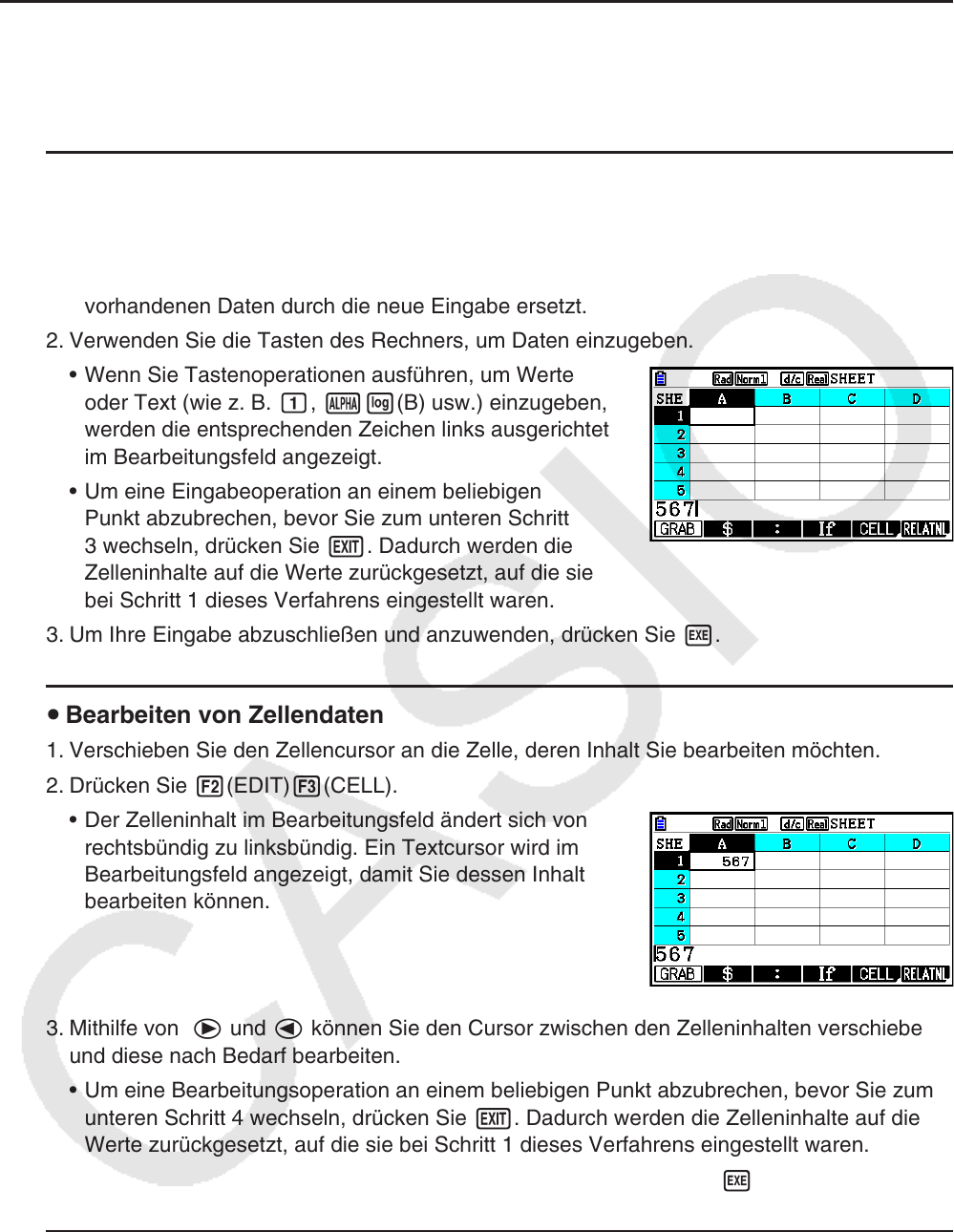
9-8
k Grundlagen zur Eingabe von Daten (Konstanten, Text, Formeln)
Zunächst werden einige grundlegende Verfahren erläutert, die unabhängig vom eingegebenen
Datentyp gelten.
u Überschreiben der momentan in einer Zelle befindlichen Daten mit neuen
Daten
1. Verschieben Sie den Zellencursor an die Zelle, in welche Sie Daten eingeben möchten.
• Wenn die gewählte Zelle bereits Daten enthält, werden im folgenden Schritt die
vorhandenen Daten durch die neue Eingabe ersetzt.
2. Verwenden Sie die Tasten des Rechners, um Daten einzugeben.
• Wenn Sie Tastenoperationen ausführen, um Werte
oder Text (wie z. B. b, al(B) usw.) einzugeben,
werden die entsprechenden Zeichen links ausgerichtet
im Bearbeitungsfeld angezeigt.
• Um eine Eingabeoperation an einem beliebigen
Punkt abzubrechen, bevor Sie zum unteren Schritt
3 wechseln, drücken Sie J. Dadurch werden die
Zelleninhalte auf die Werte zurückgesetzt, auf die sie
bei Schritt 1 dieses Verfahrens eingestellt waren.
3. Um Ihre Eingabe abzuschließen und anzuwenden, drücken Sie w.
u Bearbeiten von Zellendaten
1. Verschieben Sie den Zellencursor an die Zelle, deren Inhalt Sie bearbeiten möchten.
2. Drücken Sie 2(EDIT) 3(CELL).
• Der Zelleninhalt im Bearbeitungsfeld ändert sich von
rechtsbündig zu linksbündig. Ein Textcursor wird im
Bearbeitungsfeld angezeigt, damit Sie dessen Inhalt
bearbeiten können.
3. Mithilfe von e und d können Sie den Cursor zwischen den Zelleninhalten verschieben
und diese nach Bedarf bearbeiten.
• Um eine Bearbeitungsoperation an einem beliebigen Punkt abzubrechen, bevor Sie zum
unteren Schritt 4 wechseln, drücken Sie J. Dadurch werden die Zelleninhalte auf die
Werte zurückgesetzt, auf die sie bei Schritt 1 dieses Verfahrens eingestellt waren.
4. Um Ihre Änderungen abzuschließen und anzuwenden, drücken Sie w.
u Verschieben des Zellencursors beim Eingeben von Daten in eine Zelle
Bei den Vorgabeeinstellungen ab Werk gilt Folgendes: Durch Drücken von w beim Eingeben
von Daten in eine Zelle wird der Zellencursor in die nächste Zeile gesetzt. Sie können
stattdessen das Verschieben in die nächste Spalte festlegen, indem Sie die Einstellung
„Move“ verwenden (siehe Erläuterungen auf Seite 1-38).










